

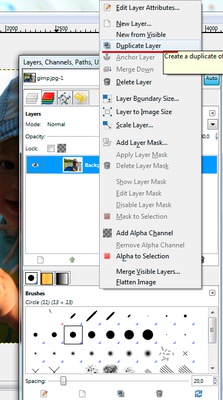
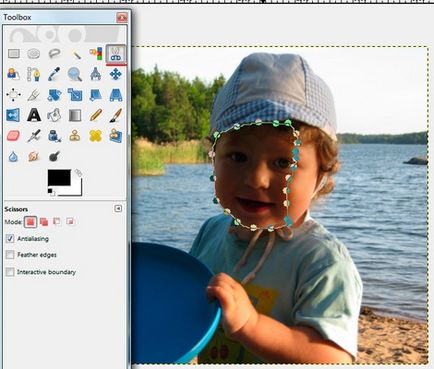
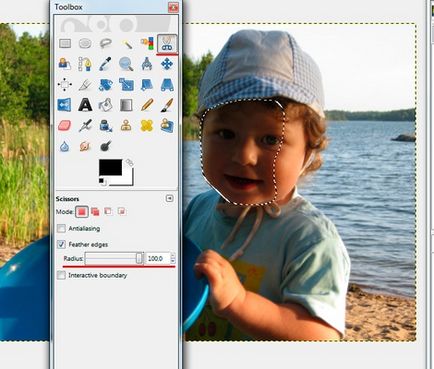
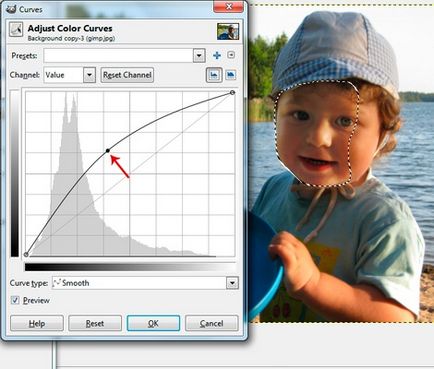
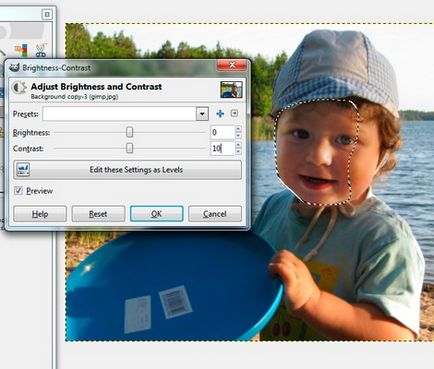
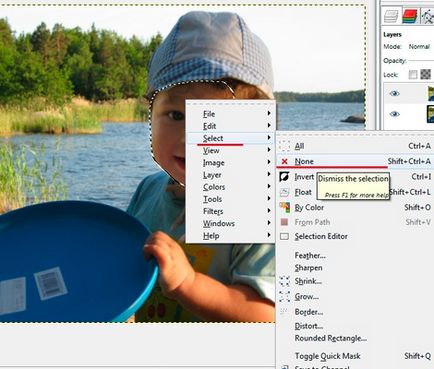
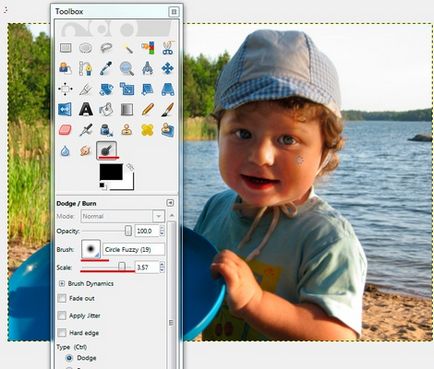
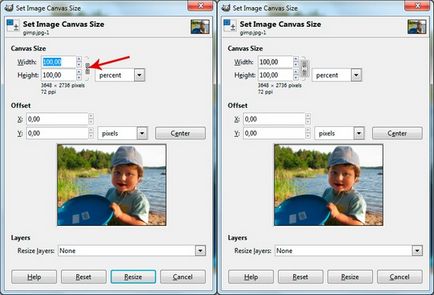
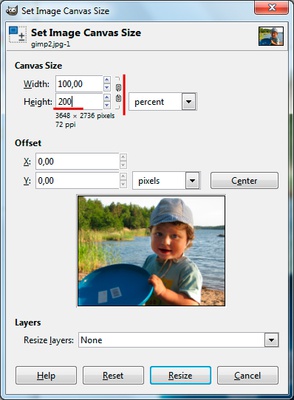
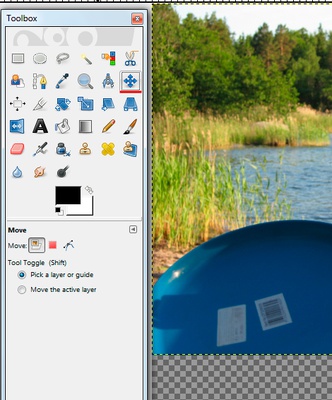
Ось вихідна фотографія. Завдання досить важка, тому що особа вже дуже темне. Спробуємо зробити хоч щось.
На цей раз треба обов'язково створити дублікат шару, так як потім ми будемо ставити 2 фотки поруч.
Нам треба рівномірно висвітлити шкіру, для цього виділимо його темну частину інструментом ножиці. Вибрали интсрумент, по межі тіні на обличчі починаємо клікати, залишаючи крапочки, які програма сама з'єднає.
Як закінчили ставити кружечки, йдемо в панель интсрументов. І робимо наші краї розмитими. Ставимо галку feather edges, radius 100. Таким чином ми доб'ємося того, що буде плавний перехід освітленої області до незайманої фотографії. Потім натискаємо на середину виділеної особи, точки пропали, залишилася лише лінія по контуру тіні.
Робимо наші півтони світліше за допомогою кривої. Colors -> Curves, а там тягнемо серединку у напрямку червоної стрілочки.
Мені захотілося додати трохи контрасту. Colors - brightness-contrast. поставила контраст 10.
Тепер знімаємо виділення особи.
Зробимо очі ще трохи світліше. Вибираємо інструмент dodge, burn tool. brush: з м'яким краєм. scale: розмір, щоб не був більше очі. Випадково обрізала: в самому низу тепер exposure ставимо на 10. Кілька разів проводимо по білку очі і зіниці, намагаючись не зачіпати шкіру.
Тепер будемо вчитися ставити 2 фотки поруч. Image -> canvas size розриваємо ланцюжок, на яку вказує червона стрілка, натисканням. Коли вона замкнута, то ширина і висота збільшуються завжди пропорційно.
У віконечку замість пікселів ставимо percent height 200 resize (якщо хочемо поставити дві фотки, у яких довша сторона це висота, то збільшуємо до 200% width)
вибираємо інструмент Move. Тягнемо їм наш верхній шар (відредагований) вниз :) Готово! Вибачте, що пишу рідше, ніж хотілося б, просто літо у нас такий короткий :) Не хочеться його просидіти у компа. Кому щось неясно, задавайте питання!